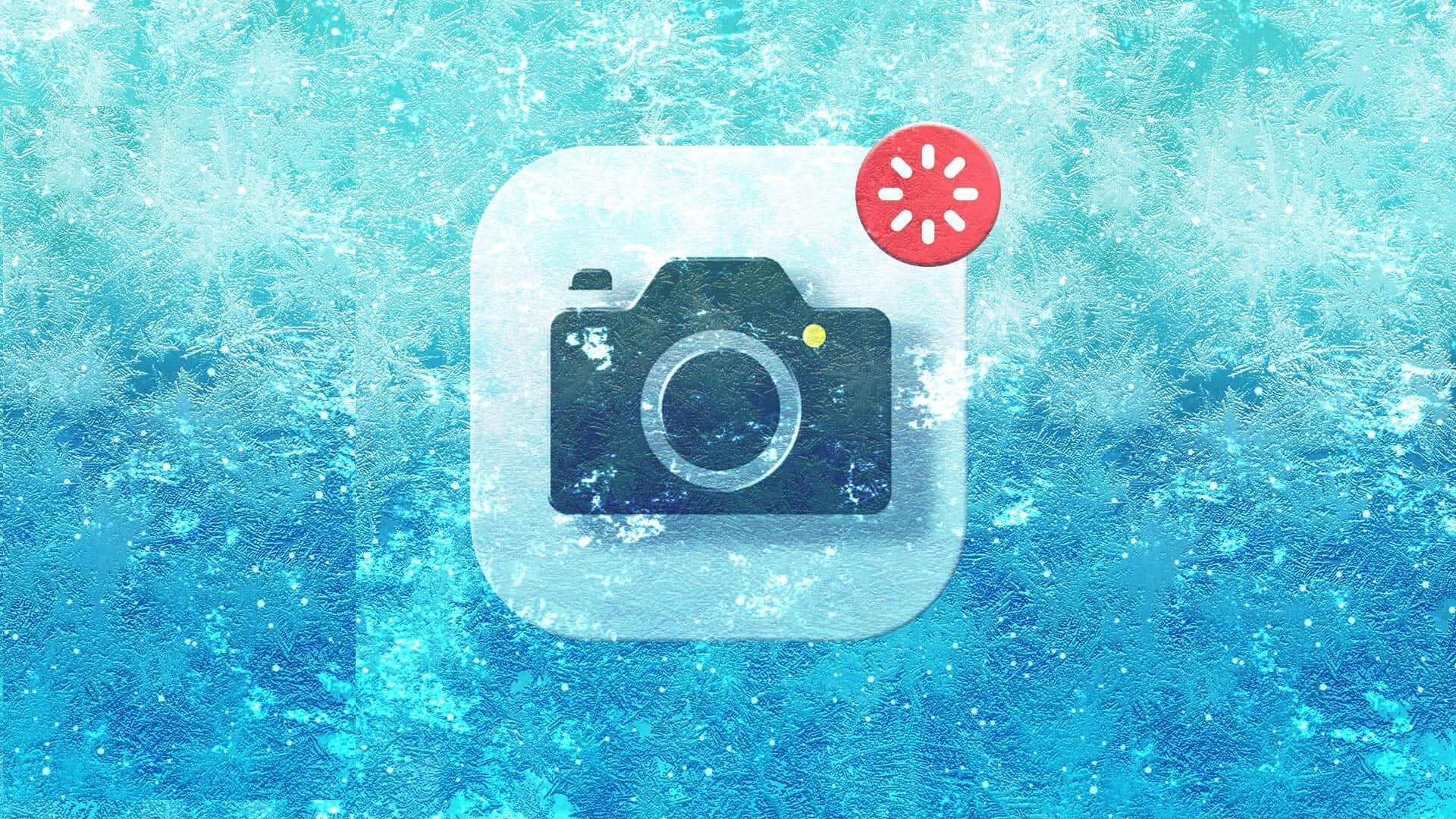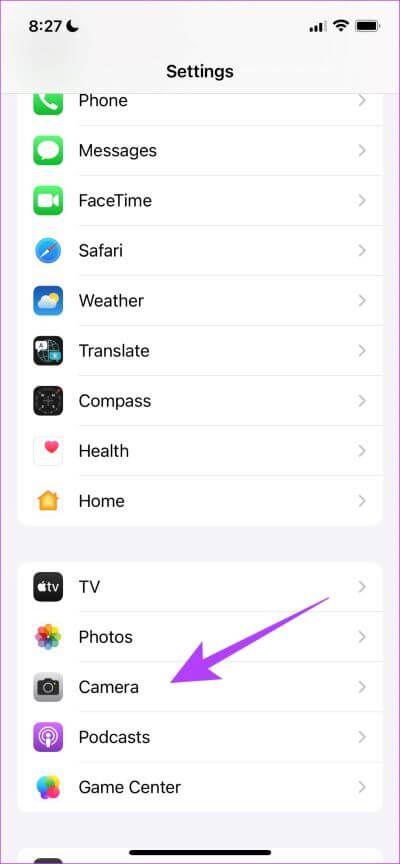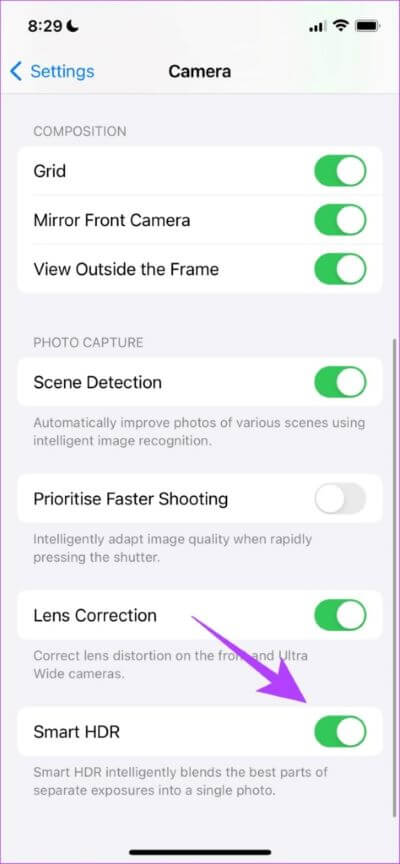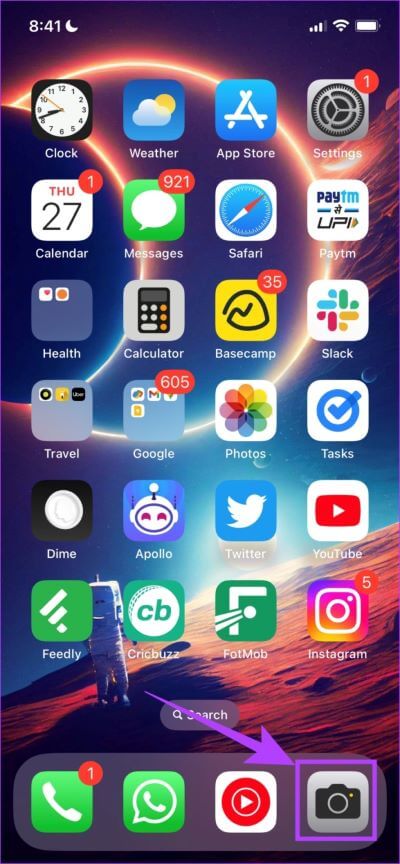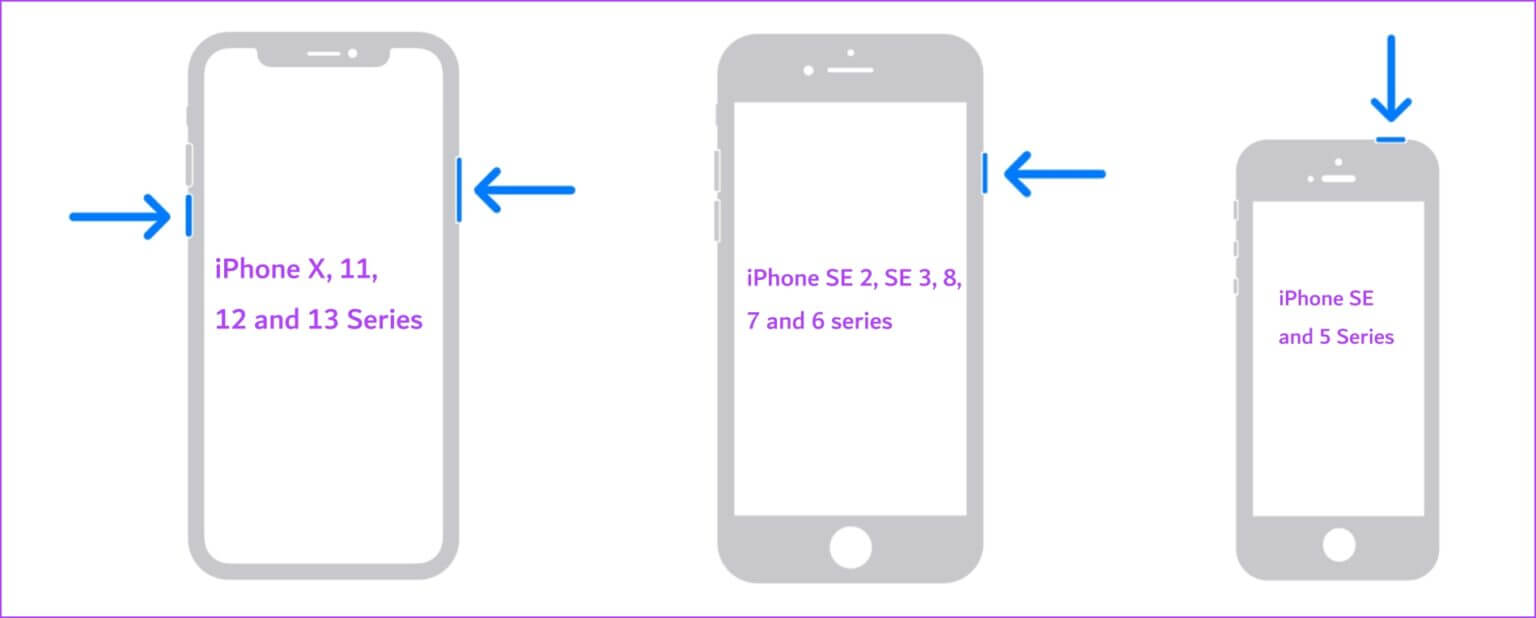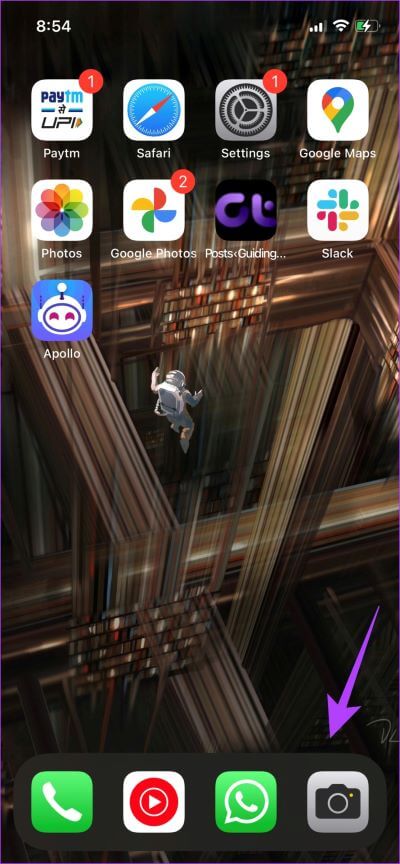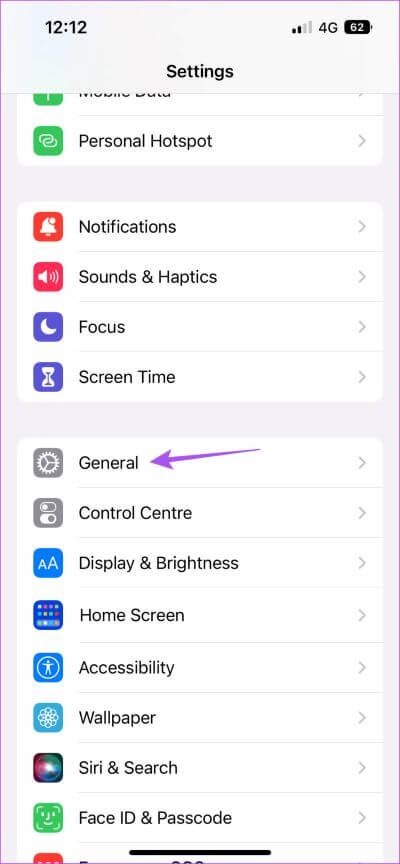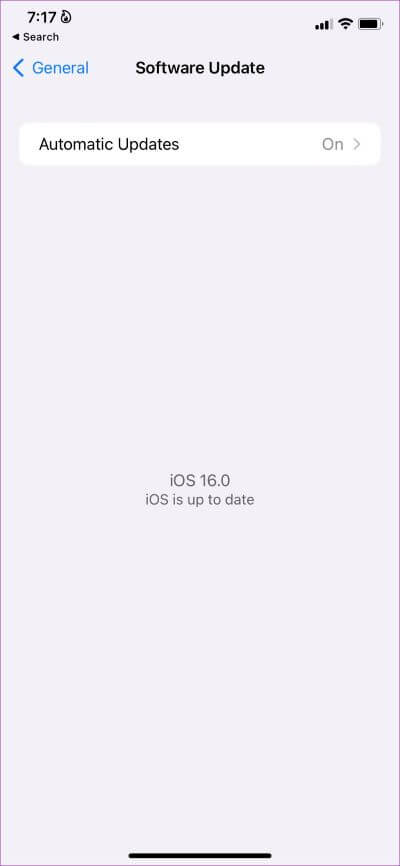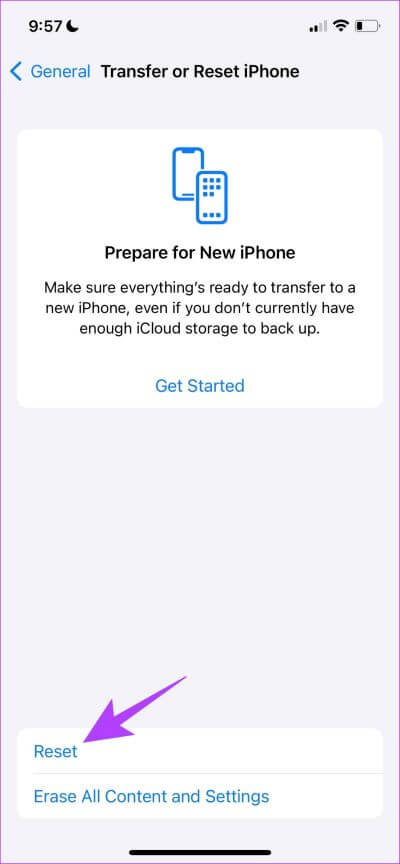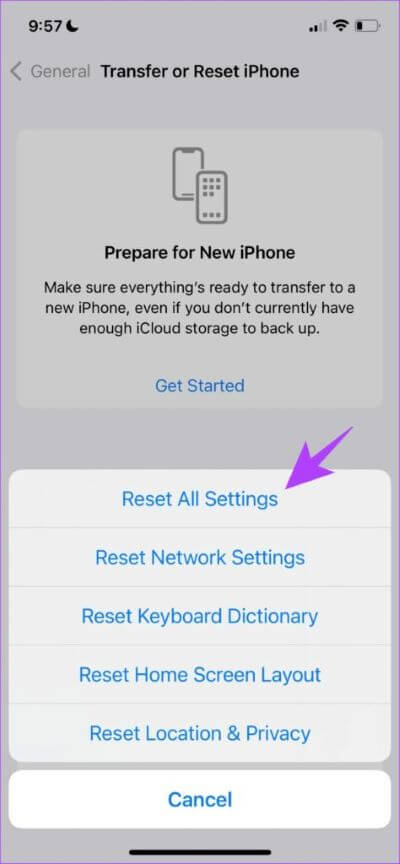7 façons de réparer l'appareil photo de l'iPhone qui reste bloqué et gelé
Les iPhones ont un excellent appareil photo et Apple les met constamment à jour chaque année. Bien que l'application iOS Camera fasse souvent un excellent travail, elle n'est pas toujours parfaite pour les photos. Par exemple, tournez Caméra au noir Quelquefois. Un autre problème fréquemment signalé est que l'appareil photo de l'iPhone continue de geler. Si vous rencontrez ce dernier, cet article vous a couvert.
Considérez une situation où vous souhaitez capturer un moment avant qu'il ne disparaisse et que l'appareil photo de votre iPhone continue de geler pour gâcher la fête. C'est pour le moins décevant. Par conséquent, prenez note de ces méthodes non seulement pour résoudre le problème lorsqu'il se produit, mais également pour l'empêcher de se produire en premier lieu.
Voici sept façons différentes de trouver une solution lorsque l'appareil photo de votre iPhone continue de geler. Commençons par modifier certains paramètres dans l'application Appareil photo.
1. Désactivez SMART HDR
Certaines fonctionnalités de l'application Appareil photo peuvent être très exigeantes et peuvent donc causer des problèmes. S'il y a un manque de puissance de traitement ou de mémoire, l'utilisation de ces fonctionnalités difficiles peut Cela rend la caméra lente Et finit par tomber en panne. Par conséquent, vous pouvez essayer de désactiver cette fonctionnalité.
Étape 1: Ouvrir une application Paramètres Et presse Caméra.
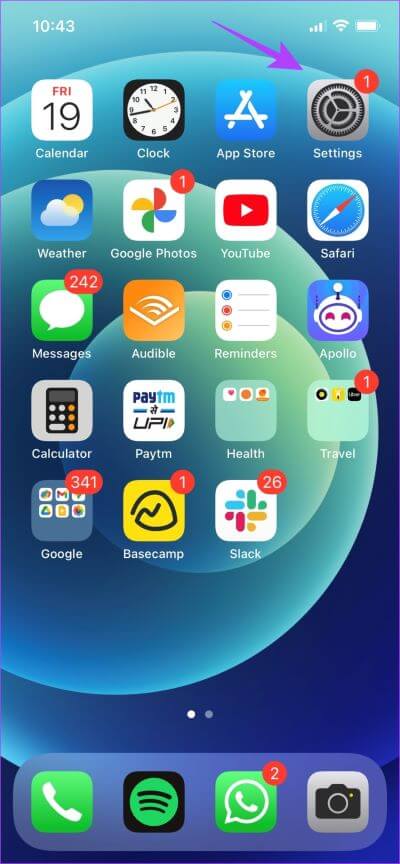
Étape 2: Arrêter Activez le commutateur pour Smart HDR.
Cependant, si cela ne résout pas le problème, vous pouvez également essayer de désactiver le HDR automatique dans l'application Appareil photo.
2. Désactivez le HDR AUTO
Semblable au Smart HDR, le HDR automatique consomme également de la puissance de traitement. Par conséquent, la désactivation du HDR automatique dans l'application Appareil photo est une autre solution à ce problème. Voici comment vous pouvez le faire.
Ouvrez l'application Appareil photo et appuyez sur le logo HDR en haut à gauche, comme indiqué ci-dessous. Assurez-vous de supprimer l'icône pour indiquer que la fonction est désactivée.
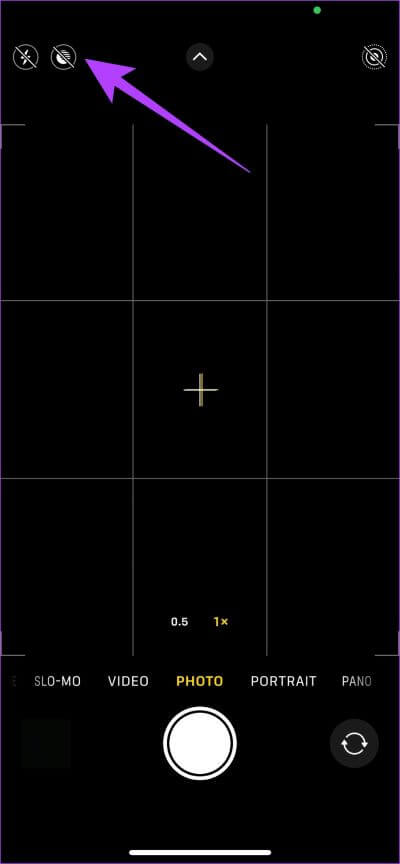
3. Redémarrez l'IPHONE
Un simple redémarrage résout la plupart des problèmes affectant votre iPhone. Vous pouvez donc redémarrer votre iPhone et voir si l'application de l'appareil photo de l'iPhone continue de geler.
Étape 1: Tout d'abord, éteignez votre appareil.
- Sur iPhone X et versions ultérieures : maintenez enfoncés les boutons de réduction du volume et latéraux.
- Sur iPhone SE 2e ou 3e génération, séries 7 et 8 : appuyez longuement sur le bouton latéral.
- Sur iPhone SE 1ère génération, 5s, 5c ou 5 : Appuyez sur le bouton d'alimentation situé sur le dessus et maintenez-le enfoncé.
Étape 2: faites glisser la barre passer de l'énergie pour éteindre l'appareil.
Étape 3: Après cela, allumez votre appareil en appuyant longuement sur le bouton . الطاقة Sur ton iPhone
Si l'appareil photo de votre iPhone échoue toujours, accédez à Correction suivante.
4. Forcer la fermeture et rouvrir l'application appareil photo
La plupart du temps, forcer la fermeture de L'application et la redémarrer est une solution à la plupart des problèmes. Par conséquent, vous pouvez essayer de faire la même chose pour une application Caméra.
Étape 1: Balayez vers le haut depuis le bas pour ouvrir la fenêtre multitâche. Si votre iPhone dispose d'un bouton d'accueil physique, vous devrez En cliquant Double-cliquez dessus.
Étape 2: devoir Fermez l'application appareil photo En faisant défiler vers le haut.
Étape 3: Rouvrir Demande de caméra.
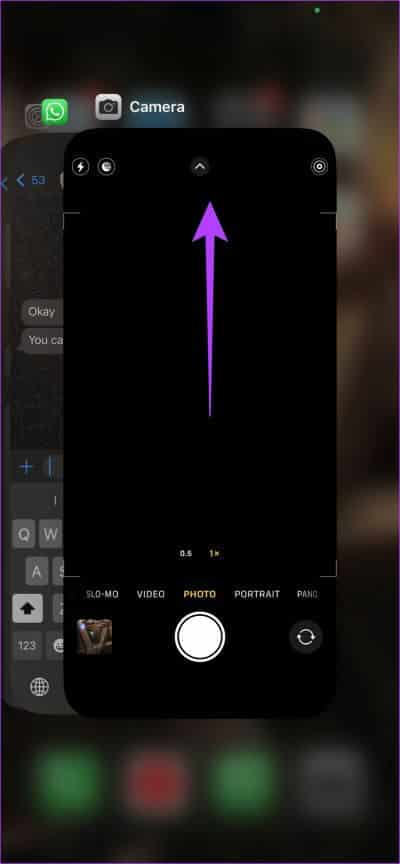
5. Téléchargez une application de caméra alternative pour IPHONE
Une large gamme d'applications d'appareil photo pour iPhone est disponible via l'App Store. Cependant, nous avons quelques alternatives faciles à utiliser, riches en fonctionnalités et bonnes. Alors, allez-y et utilisez ces boutons ci-dessous pour installer des applications à partir de l'App Store.
Cependant, tout le monde n'aime pas utiliser une application de caméra tierce et souhaite utiliser l'application L'par défaut. Mais s'il ne répond toujours pas malgré toutes les méthodes ci-dessus pour le réparer, vous pouvez Réinitialisez votre iPhone.
6. Mise à jour IPHONE
Si l'appareil photo de l'iPhone continue de geler en raison d'un bogue répandu affectant de nombreux autres utilisateurs, Apple publiera une mise à jour pour résoudre le problème. Voici comment mettre à jour votre iPhone.
Étape 1: Ouvrir une application Paramètres Et sélectionnez Général
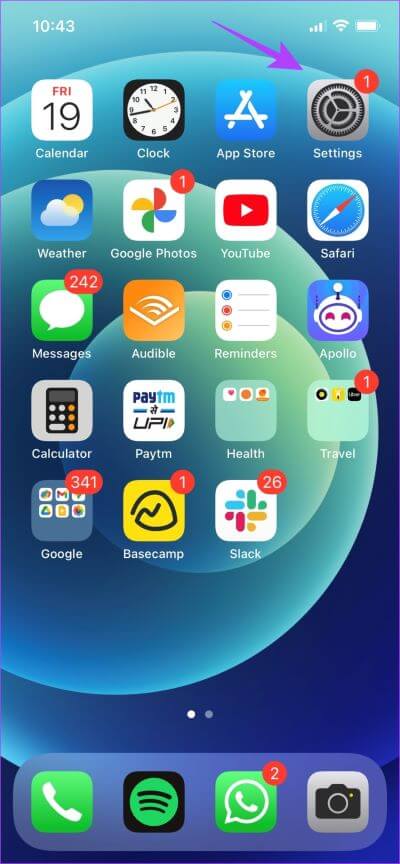
Étape 2: Sélectionner Mise à jour du logiciel. Vérifiez s'il y en a nouvelle mise à jour. Si oui, vous trouverez une option pour le télécharger et l'installer.
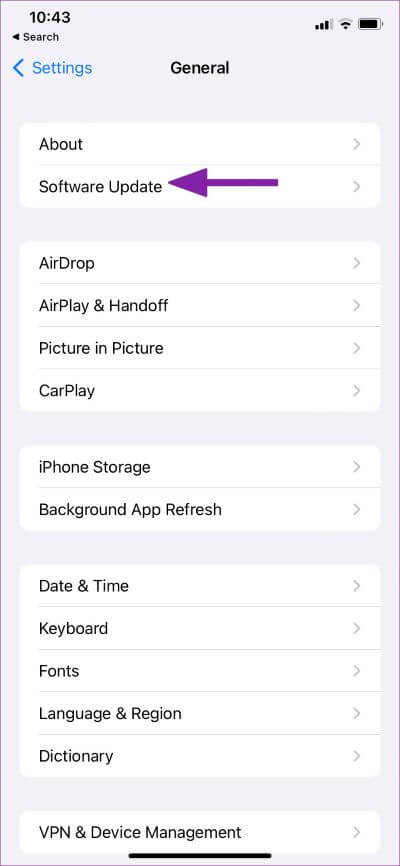
Enfin, si aucune des options ci-dessus ne fonctionne, vous pouvez essayer de réinitialiser votre iPhone.
7. Réinitialisez tous les paramètres de votre iPhone
En dernier recours, vous pouvez essayer de réinitialiser votre iPhone. Cela résout généralement la plupart des problèmes, mais cela nécessite du temps et des efforts. Voici comment vous pouvez le faire.
Étape 1: Ouvrir une application Paramètres Et sélectionnez Général
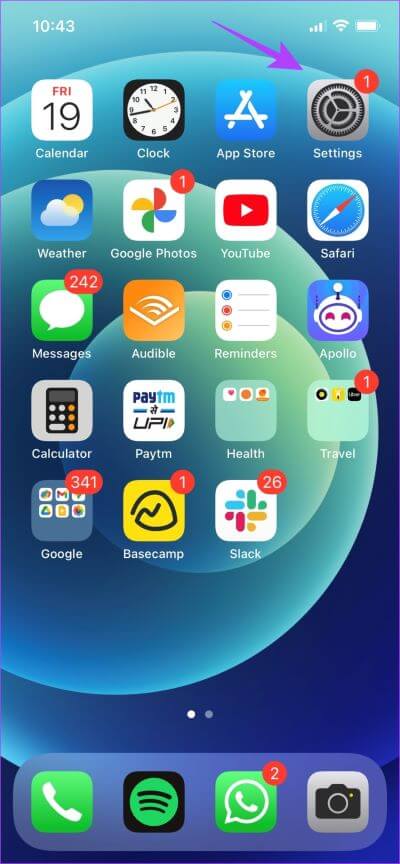
Étape 2: Sélectionner "Déplacer et réinitialiser l'iPhone"
Étape 3: Clique sur Réinitialiser
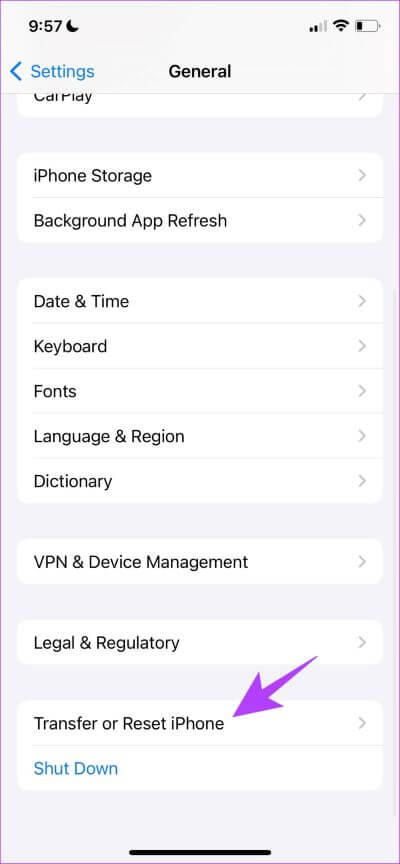
Étape 4: Maintenant, cliquez "Réinitialiser tous les réglagesRétablit tous les paramètres et configurations de l'iPhone à leur état par défaut.
Et cela marque la fin de toutes les méthodes que nous voulons suggérer pour que vous puissiez réparer une caméra iPhone qui ne répond pas et qui est gelée. Cependant, si vous avez plus de questions, passez à la section suivante.
Foire aux questions sur le craquage et le gel de l'appareil photo de l'iPhone
1. Pouvez-vous réinstaller l'application appareil photo sur votre iPhone ?
Non, l'application Appareil photo est l'une des applications système qui ne peut pas être désinstallée sur votre iPhone.
2. L'appareil photo Google est-il disponible pour les iPhone ?
Non, Google Camera n'est pas disponible pour iPhone.
3. L'application Appareil photo plante-t-elle sur la version bêta d'iOS ?
Si Apple teste une nouvelle fonctionnalité dans l'application Appareil photo, il y a des chances que L'application plante dans la version bêta. Par conséquent, nous vous recommandons de supprimer le profil bêta de votre iPhone.
Reprendre la prise de photos sur IPHONE
C'est tout ce que vous devez faire chaque fois que l'appareil photo de votre iPhone continue de geler. Nous espérons vous aider à résoudre complètement le problème. Avec de si bonnes caméras à votre disposition, de tels problèmes sont très frustrants et doivent être résolus dès que possible. Par conséquent, nous vous recommandons d'essayer toutes les méthodes mentionnées dans ce guide.